
- Autorius Lynn Donovan [email protected].
- Public 2023-12-15 23:50.
- Paskutinį kartą keistas 2025-06-01 05:09.
Dažniausios priežastys Mac kompiuteriuose parodyti negerai laikas yra: The Mac buvo pasuktas išjungti ilgesniam laikui. The Mac yra senesnis, o borto akumuliatorius mirė, todėl reikia vadovą laikrodis nustatymą arba tinkamą laiko aptarnavimą iš interneto. The laikrodis arba laiko juosta Mac OS X buvo netyčia pakeista.
Taip pat, kaip pataisyti laikrodį „Mac“?
„MacOS“nustatykite laikrodį ir laiko juostą
- „Apple“meniu atidarykite „System Preferences“.
- Spustelėkite piktogramą Data ir laikas arba atidarykite meniu Rodymas ir spustelėkite Data ir laikas.
- Pasirinkite Nustatyti datą ir laiką automatiškai: norėdami nustatyti datą ir laiką pagal vieną iš Apple tinklo laiko protokolo (NTP) serverių.
- Pasirinkite skirtuką Laiko juosta.
Vėliau kyla klausimas, kaip pakeisti laiko juostą „Mac“? Norėdami atnaujinti laiko zona in Mac OS X, spustelėkite „Apple“meniu viršutiniame kairiajame ekrano kampe ir pasirinkite „SystemPreferences“. Pasirinkite datą ir Laikas skydelį, tada spustelėkite Laiko zona skirtuką. Pasirodys pasaulio žemėlapis - spustelėkite savo vietą ir savo laiko zona turėtų pasirodyti po žemėlapiu.
Panašiai klausiama, kodėl mano kompiuterio laikrodis neteisingas?
Galbūt rasite savo neteisingas kompiuterio laikrodis jei serverio nepavyksta pasiekti arba dėl kokių nors priežasčių jis grąžina netinkamą laiką. Tavo laikrodis taip pat gali būti negerai jei laiko juostos nustatymai išjungti. Pakeiskite interneto laiko serverio nustatymus laikrodis neatrodo teisinga.
Kaip iš naujo nustatyti datą ir laiką „MacBook Pro“?
Spustelėkite Data ir Laikas norėdami atidaryti naują langą. Ant laikas indikatoriaus išskleidžiamajame meniu, spustelėkite Atidaryti Data ir Laikas Parinktys patekti į Data & Laikas nuostatų ekranas. Taip pat doke galite spustelėti piktogramą Nuostatos ir pasirinkti Data & Laikas atidaryti Data & Laikas nuostatų ekranas.
Rekomenduojamas:
Kodėl mano „Yamaha“imtuvas sako „dekoderis išjungtas“?
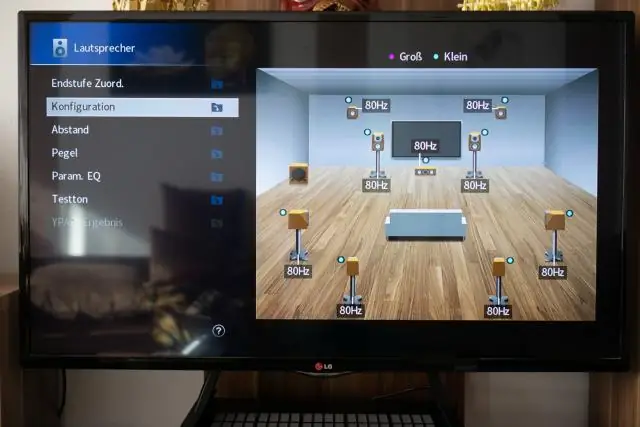
Dekoderis išjungtas rodomas, kai imtuvas iš tikrųjų negauna garso bitų srauto iš jūsų atkūrimo įrenginio. Kai nieko negrojate, ekrane turėtų būti užrašas dekoderis išjungtas. Tai normalu ir nėra gedimas
Kodėl mano kompiuterio data ir laikas nuolat keičiasi?

Tais atvejais, kai jūsų data arba laikas nuolat keičiasi nuo to, ką nustatėte anksčiau, tikėtina, kad jūsų kompiuteris sinchronizuojasi su laiko serveriu. Neleiskite jam keistis, išjunkite laiko sinchronizavimą. Dešiniuoju pelės mygtuku spustelėkite laiko ir datos ekraną „Windows“užduočių juostos dešinėje ir pasirinkite „AdjustDate/Time“
Ar mano viršininkas mato mano kompiuterio ekraną?
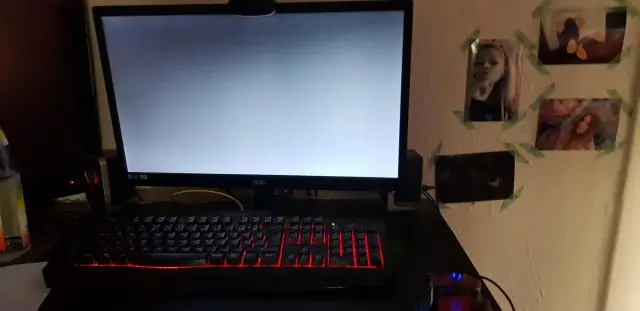
Jūsų darbdavys gali stebėti beveik viską, kas patenka į darbo įrenginius ir iš jų bei per savo tinklą. Jei naudojatės įmonės telefonu, darbdavys taip pat gali stebėti skambučius, balso paštą ir tekstinius pranešimus. Taigi, kai sėdite prie kompiuterio, taip pat galite įsivaizduoti, kad jūsų viršininkas žiūri per petį
Kodėl mano nešiojamojo kompiuterio pelė neveikia?

Apatiniame kairiajame klaviatūros kampe raskite nešiojamojo kompiuterio funkcijos „Fn“mygtuką. Viršutinėje klaviatūros eilutėje (mygtukai F1–F12) ieškokite jutiklinės kompiuterio pelės piktogramos. Šis klaviatūros mygtukas veikia kaip perjungiklis, leidžiantis įjungti ir išjungti integruotos pelės ir jutiklinės dalies funkciją
Kodėl prisijungus mano kompiuterio ekranas yra juodas?

Jei prisijungę prie paskyros matote juodą ekraną ir vis tiek galite naudoti pelės žymeklį, tai gali būti „Windows Explorer“proceso problema. Norėdami išspręsti „Windows Explorer“proceso problemas, atlikite šiuos veiksmus: Norėdami atidaryti užduočių tvarkytuvę, naudokite sparčiuosius klavišus Ctrl + Shift + Esc
